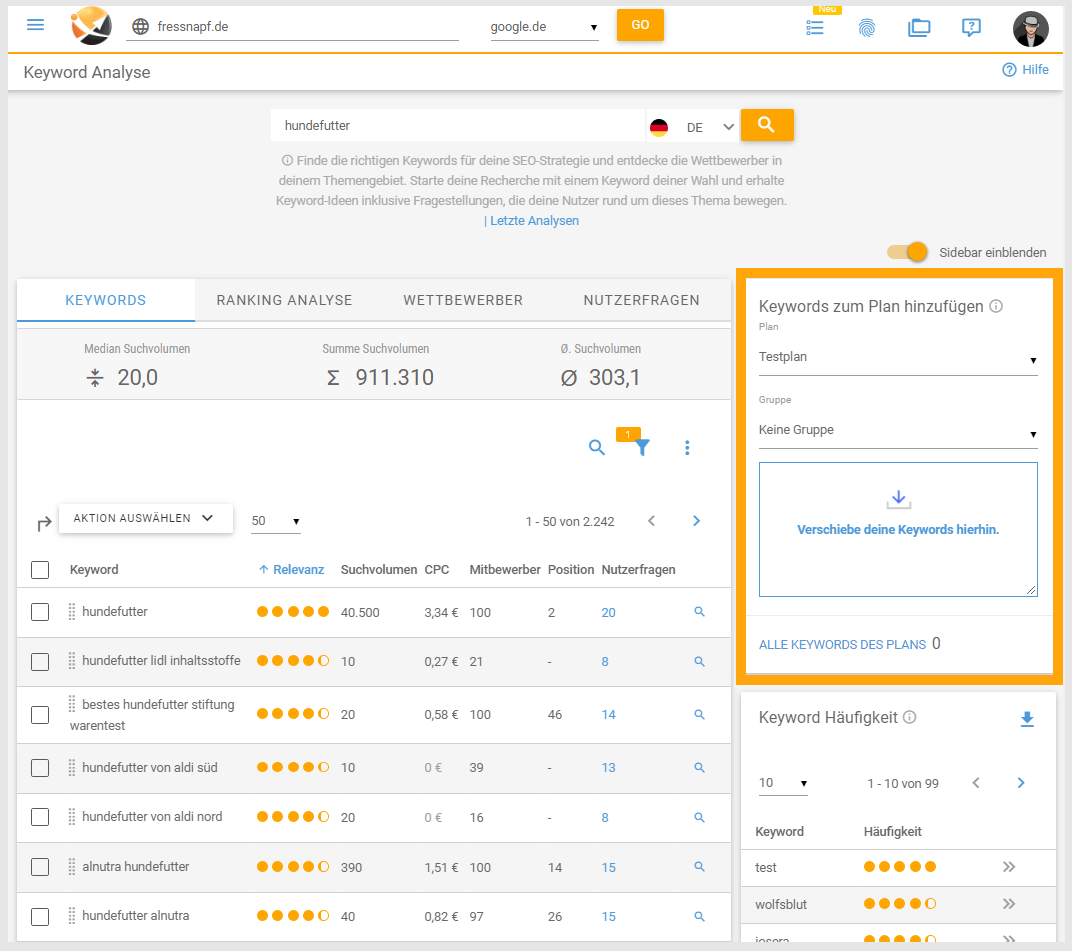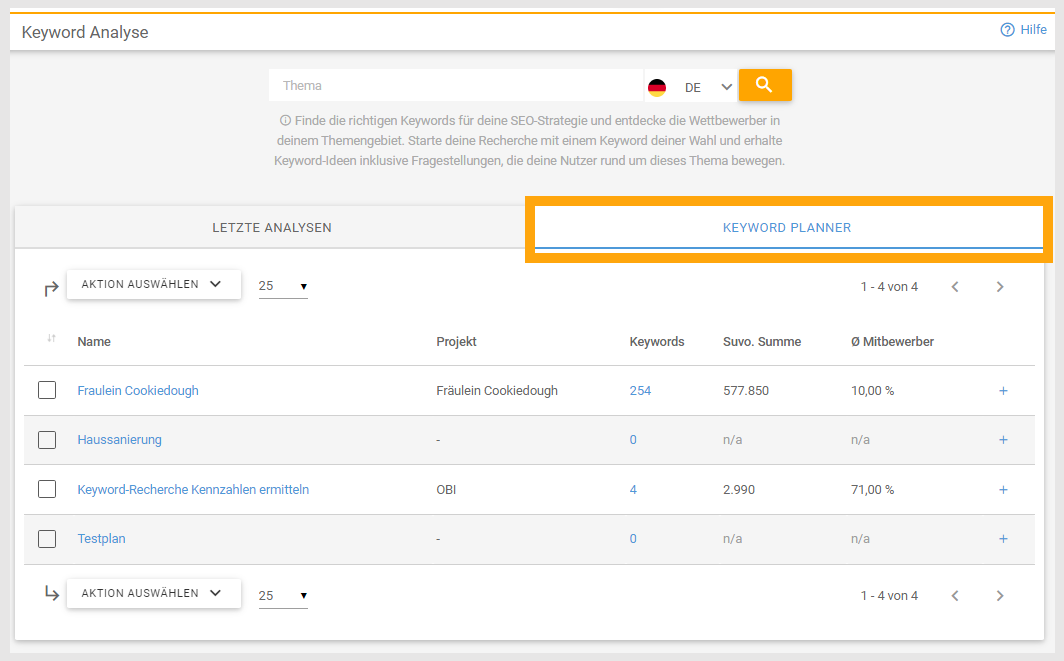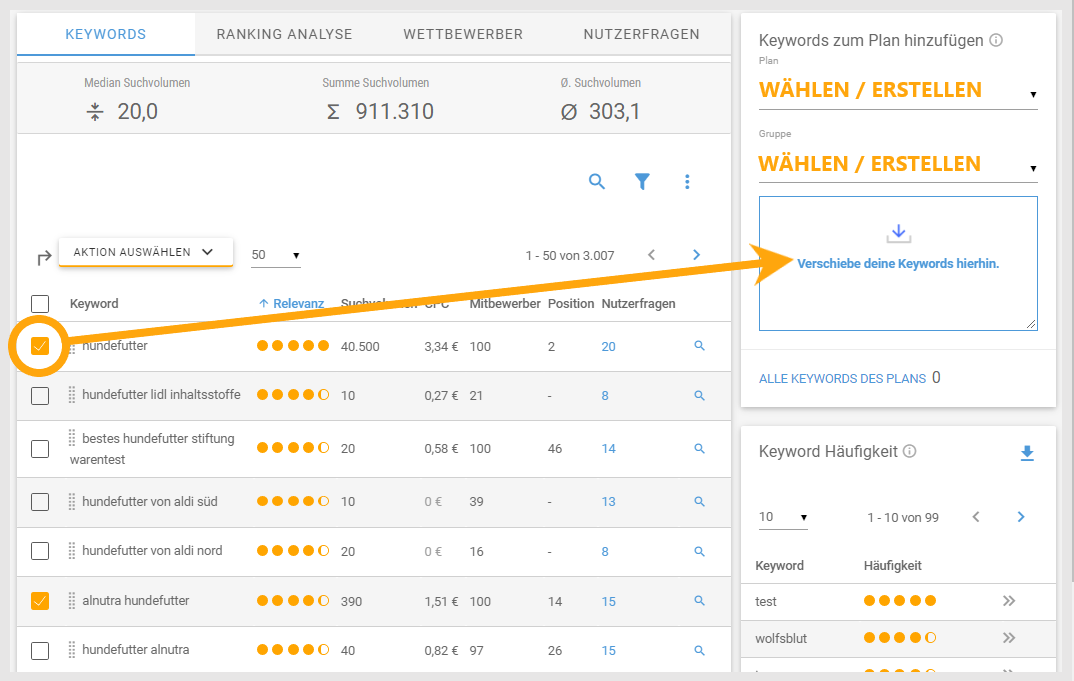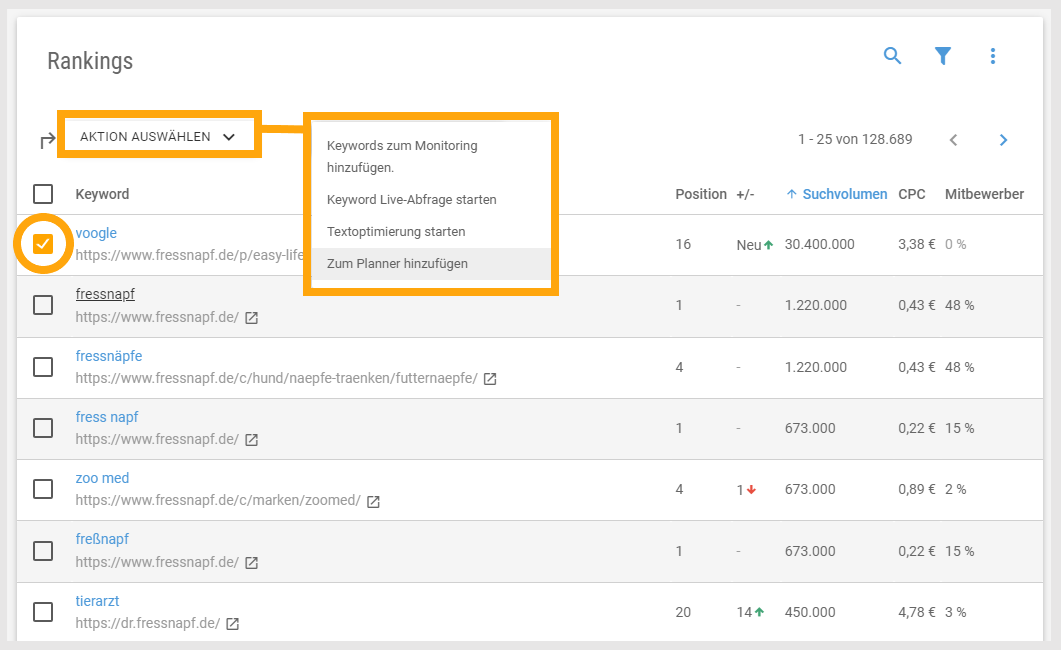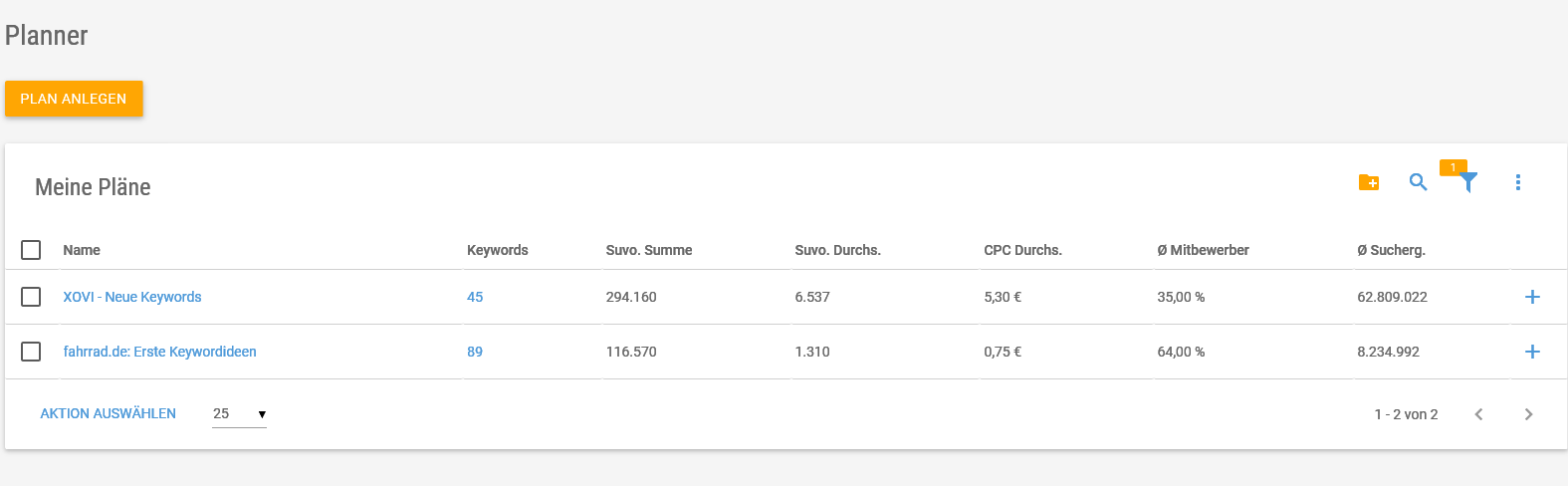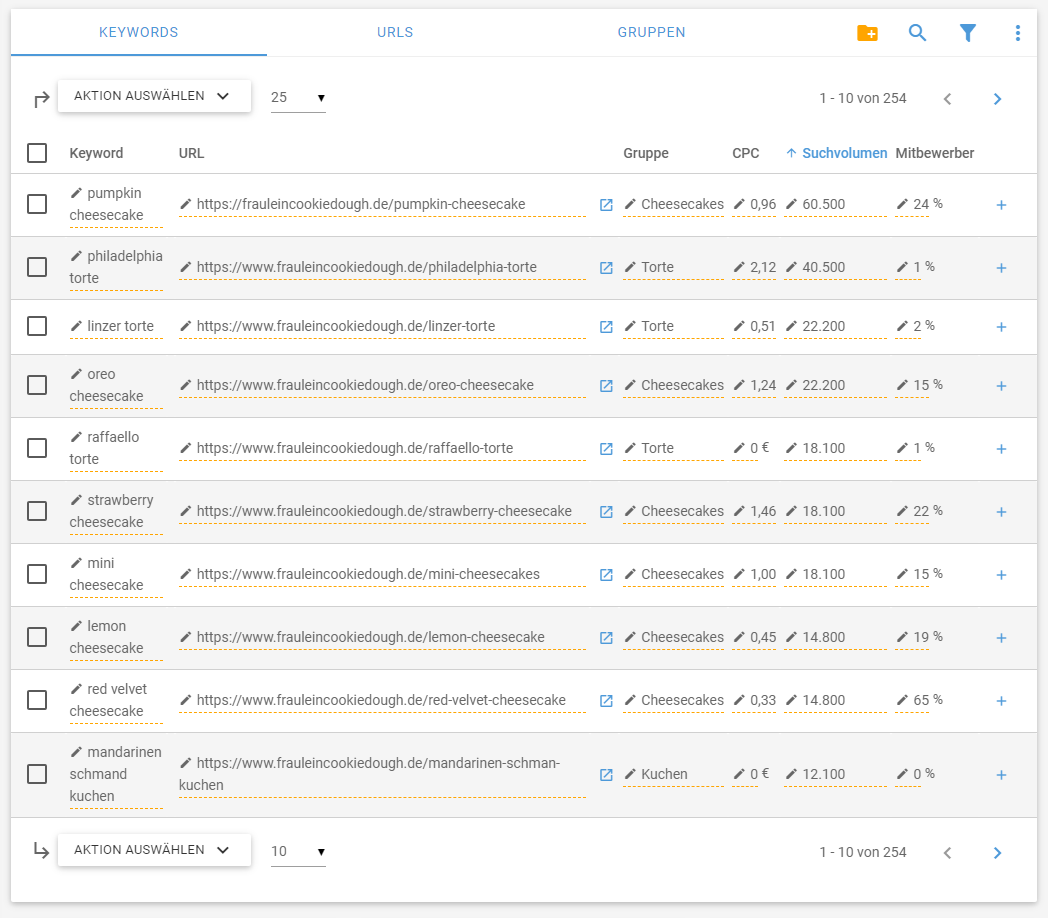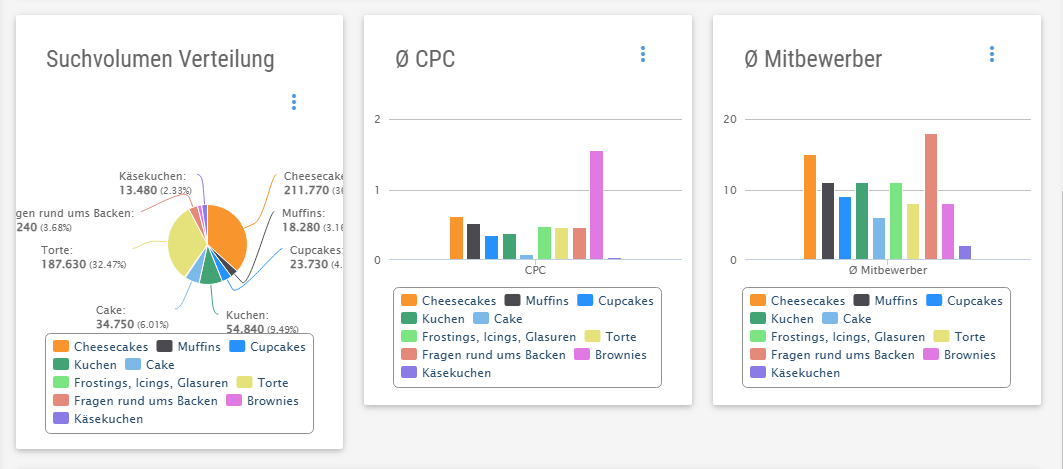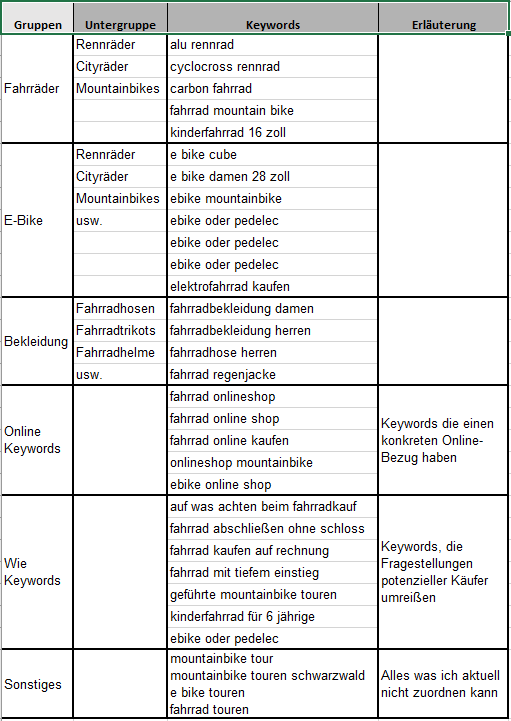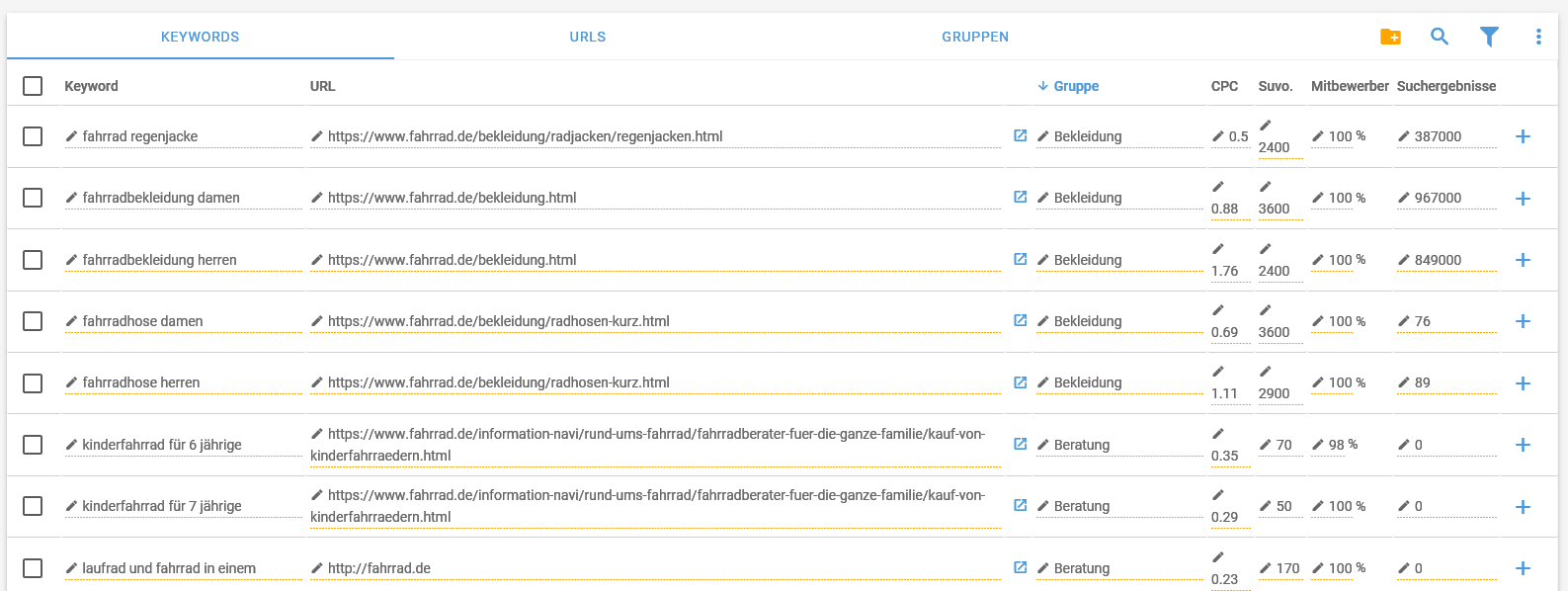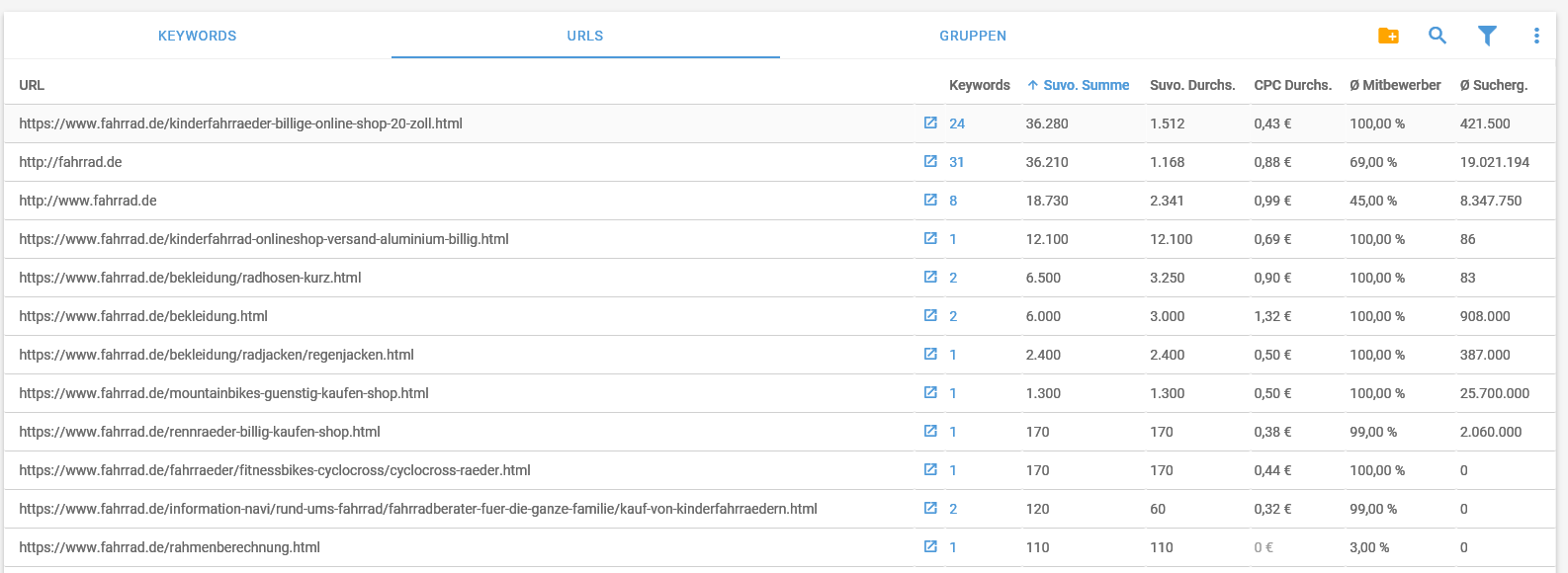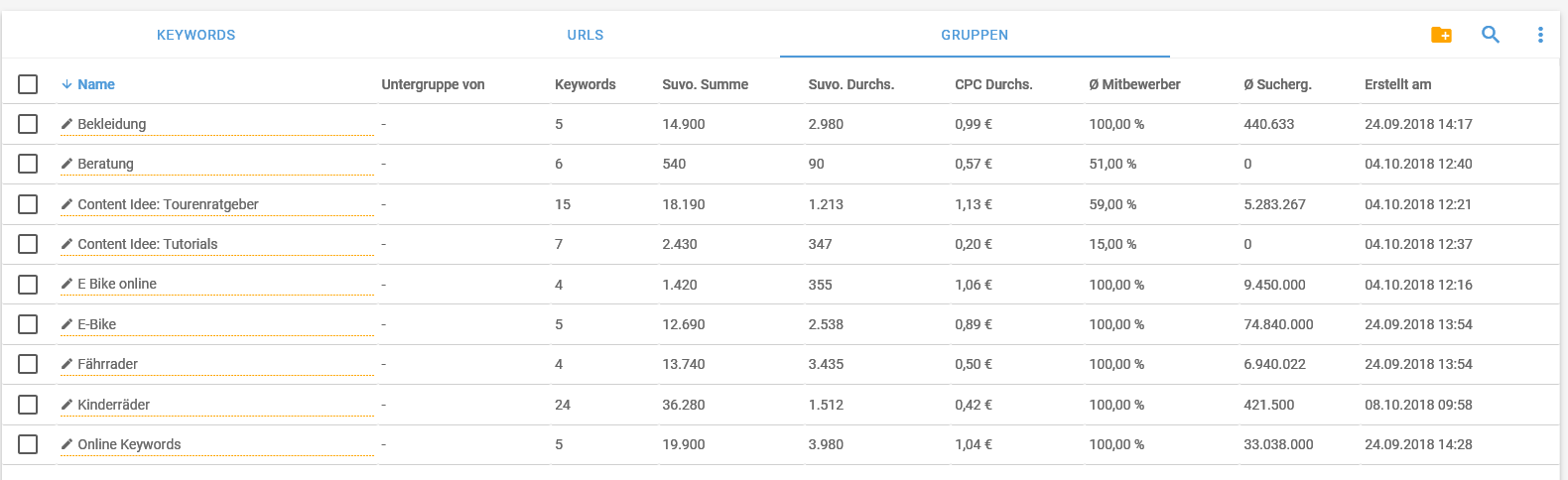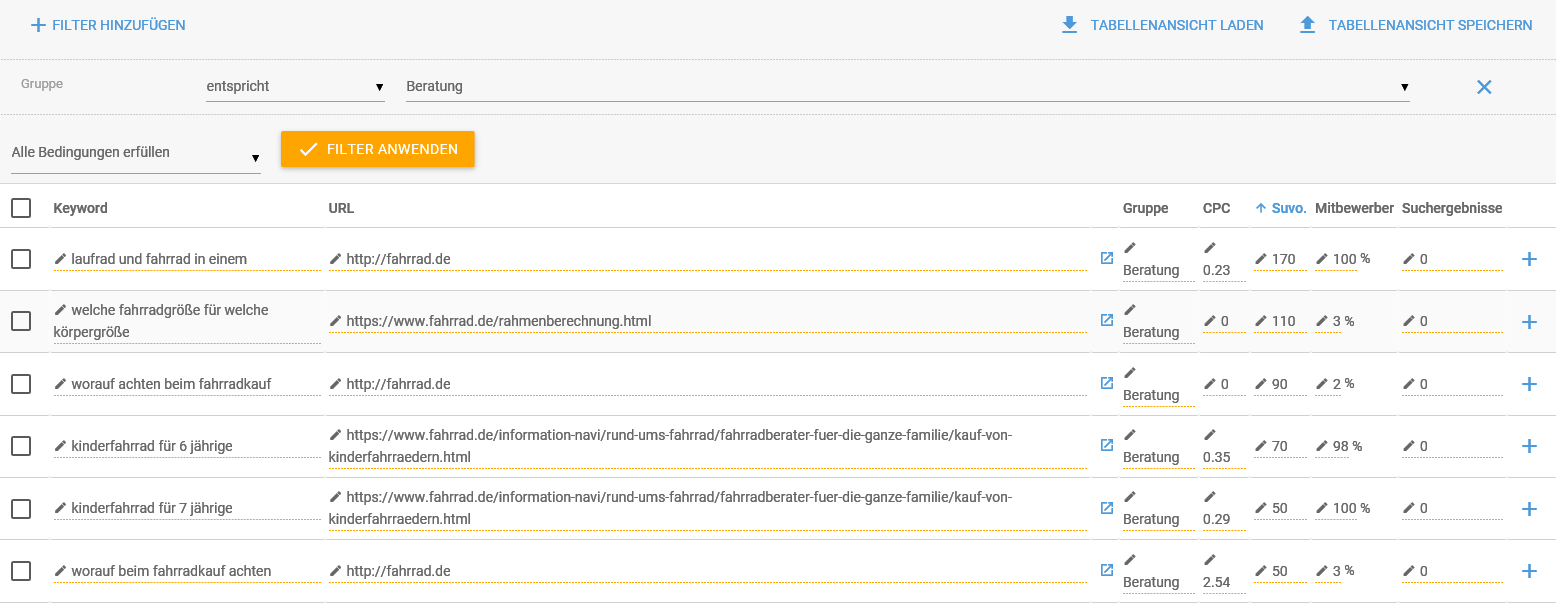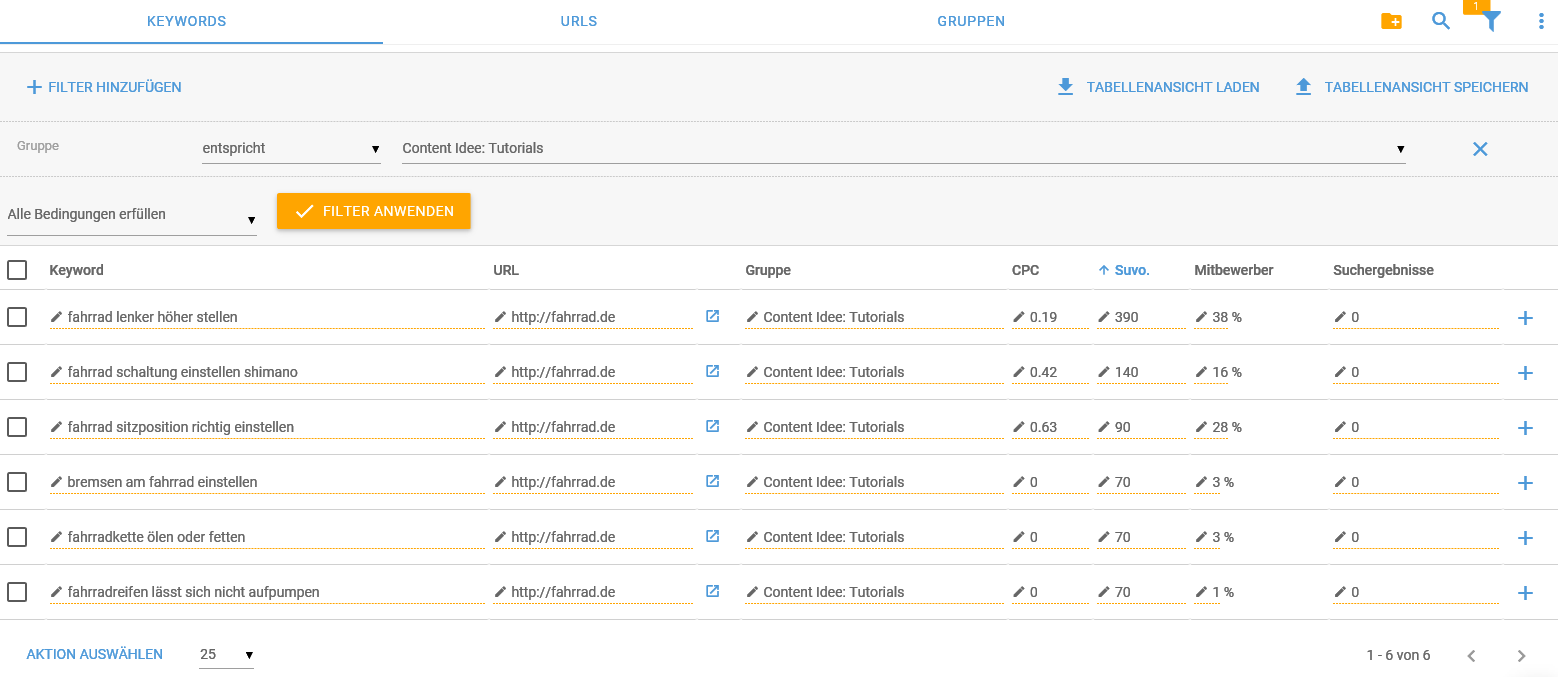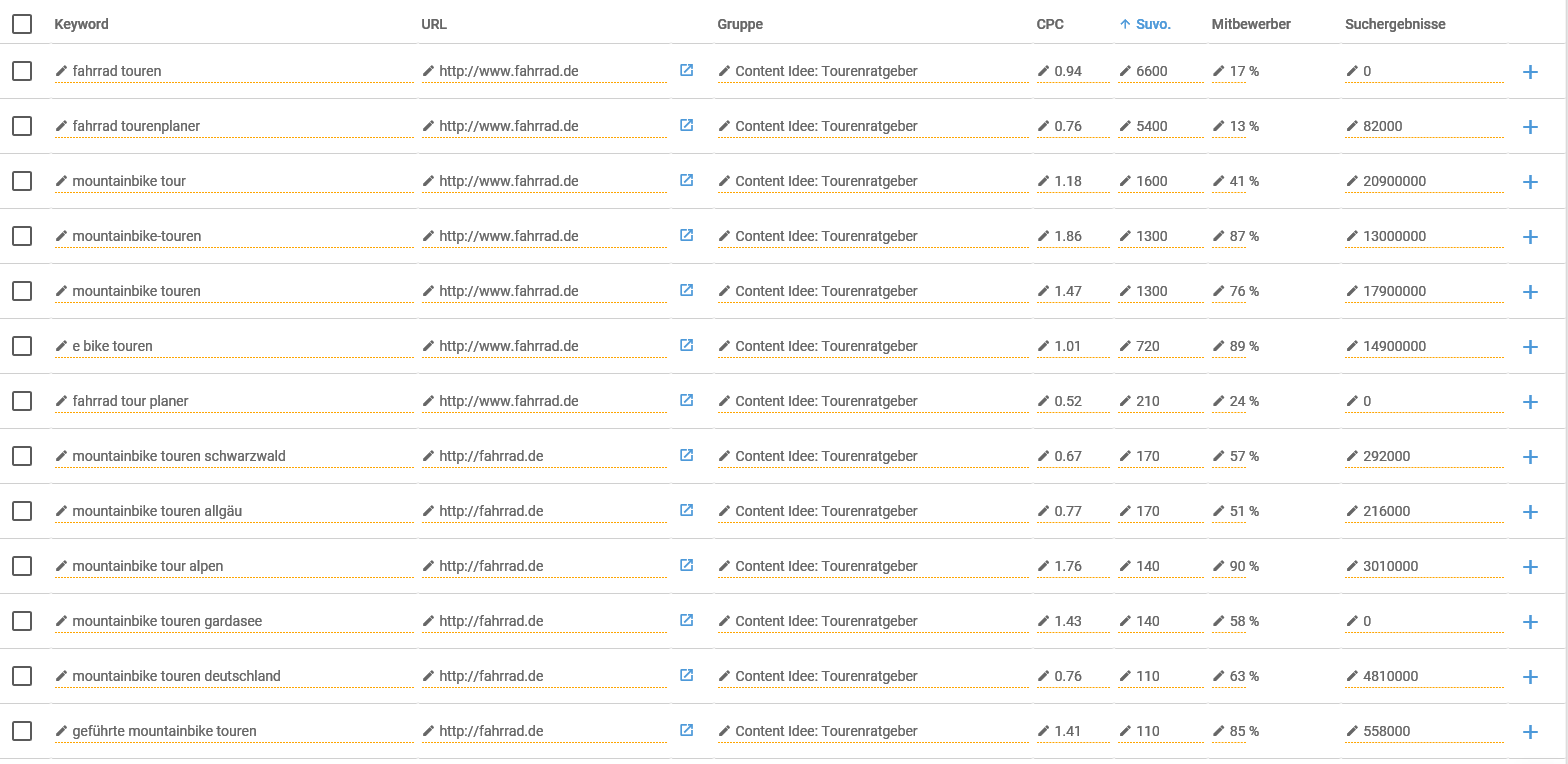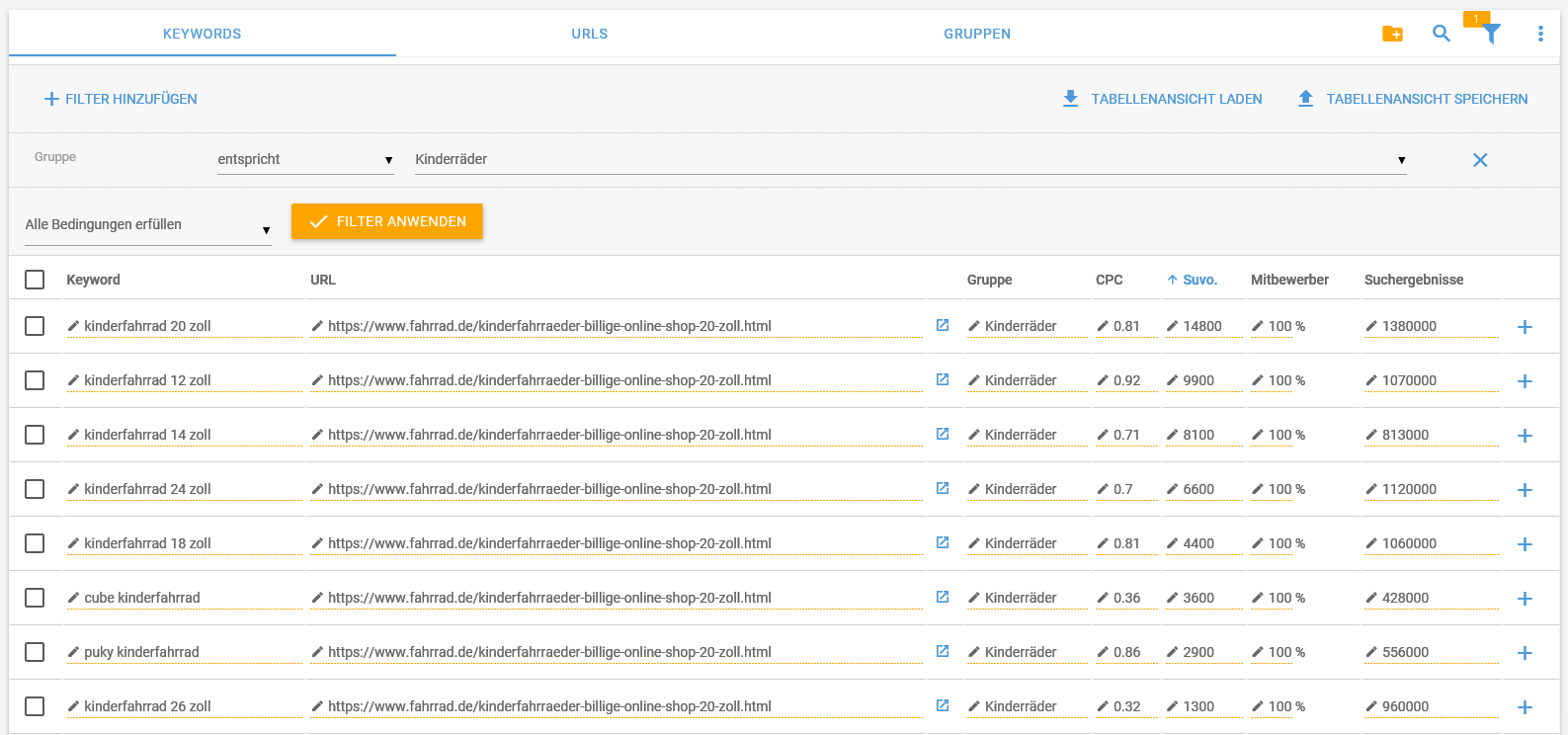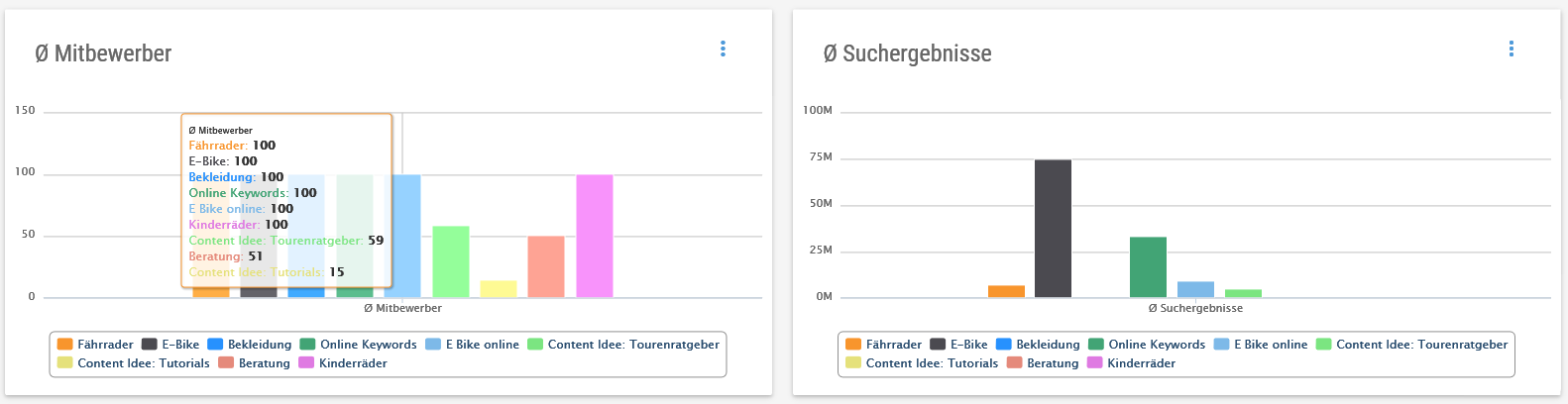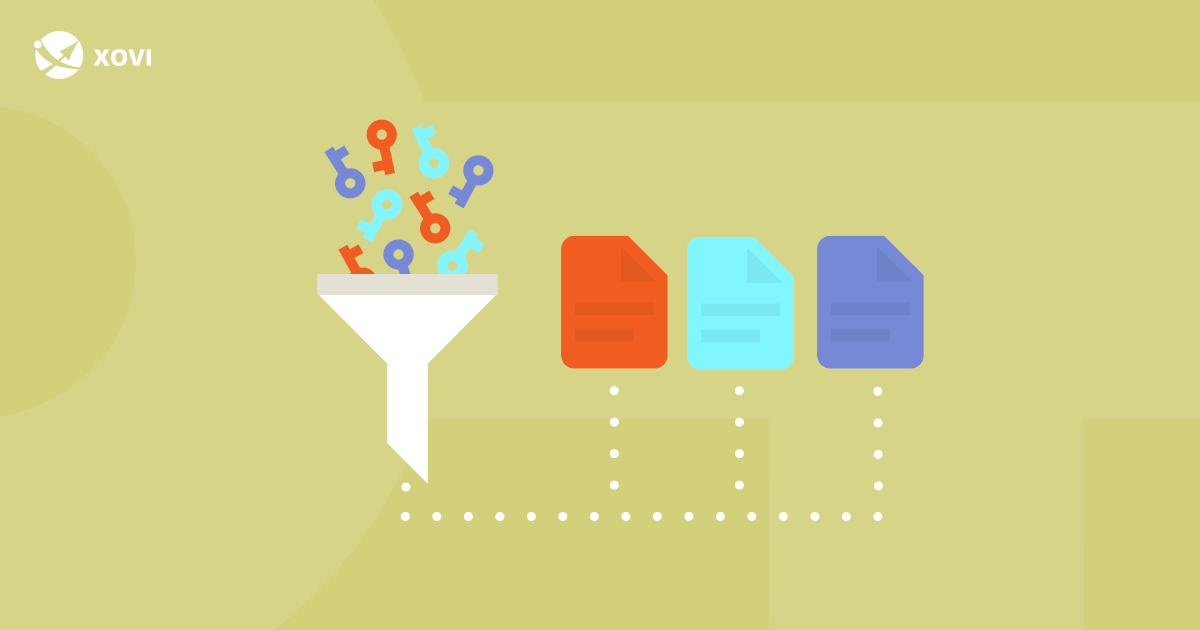
So arbeitest du mit dem XOVI Keyword Planner
Keyword-Mapping & Content-Ideen
- Wo finde ich den XOVI Keyword Planner?
- Was kann der XOVI Keyword Planner?
- Wie erstelle ich einen Keyword-Plan und -Gruppen?
- Wie füge ich Keywords zum Keyword-Planner hinzu?
- Wie arbeite ich mit dem Keyword-Planner?
- 1. Keywords verschieben
- 2. Keywords Seiten zuweisen & fehlende Seiten entdecken
- 3. Doppelte Keyword-Zuweisungen entdecken
- 4. Pläne und Gruppen mit dem größten Potenzial ermitteln
- Praxisbeispiel: fahrrad.de
- Resultat: 4 neue Content-Ideen
Der XOVI Keyword Planner ist perfekt für alle, die regelmäßig mit Keyword-Recherche und der Findung neuer Content-Ideen zu tun haben — und das ganz ohne lästige Excel-Listen. Du kannst Keywords konkreten Seiten zuweisen und sehen, welche Keyword-Gruppen das größte Potenzial haben. So richtest du deine SEO- und Content-Arbeit strategisch aus.
Heute zeigen wir dir, wie der Keyword Planner funktioniert und liefern konkrete Beispiele, wie du ihn für deine tägliche SEO- und Content-Arbeit nutzen kannst.
Wo finde ich den XOVI Keyword Planner?
Du hast mehrere Möglichkeiten, auf den Keyword Planner zuzugreifen und Pläne und Gruppen anzulegen:
- Sidebar-Integration der Keyword-Analyse
- Keyword Planner unter Projekte → Planner
- Plan-Übersicht im Tab Planner der Keyword-Analyse
1. Sidebar-Integration der Keyword-Analyse
Der Keyword Planner ist in die Keyword-Analyse integriert. So kannst du während deiner Recherche Pläne und Gruppen erstellen und interessante Keywords einfach per Drag&Drop im Keyword Planner speichern.
 |
Füge Keywords zum Keyword Planner hinzu, indem du interessante Keywords per Drag&Drop in die Sidebar-Integration ziehst. |
2. Keyword-Planner Übersicht in Projekte
Hier erhältst du eine Übersicht aller angelegten Pläne, kannst diese aufrufen und bearbeiten sowie neue Pläne und Gruppen anlegen.
 |
In der Übersicht verwaltest und bearbeitest du deine Pläne und Gruppen, analysierst ihr Potenzial, ermittelst deine nächsten SEO-Schritte und weist Keywords URLs zu. |
Gehe zu Projekte → Planner
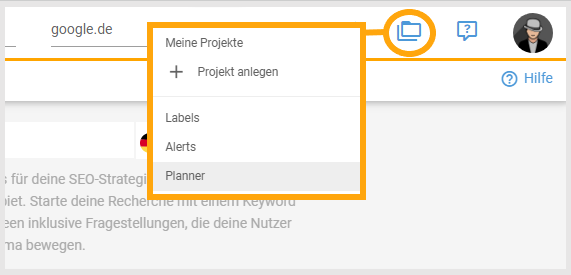
3. Plan-Übersicht im Tab Keyword Planner der Keyword-Analyse
Keywords → Keyword-Analyse → Tab Keyword Planner.
Was kann ich mit dem Keyword Planner machen?
- Speichere interessante Keywords bei der Keyword-Recherche
- Gruppiere Keywords nach deinen Produkt- oder Service-Kategorien
- Hinterlege eine URL für jedes Keyword
- Finde heraus, wo dir noch die passende Landing Page fehlt oder welche ausgebaut werden sollte
- Füge aus fast allen Tabellen Keywords zum Planner hinzu
- Erspare dir lästige Excel-Listen
- Lass dir Kennzahlen zu CPC, Suchvolumen und Mitbewerberdichte anzeigen
- Generiere Content-Ideen
- Erleichtere dir die Datenauswertung dank der grafischen Aufbereitung
Wie erstelle ich einen Keyword-Plan und -Gruppen?
Pläne, Gruppen und Keywords sind einander hierarchisch untergeordnet. Du kannst beliebig viele Pläne und für jeden Plan beliebig viele Gruppen anlegen. Überall dort, wo du auf den keyword Planner zugreifen kannst, kannst du auch GPläne und Gruppen erstellen.
 |
Natürlich haben wir eine Schritt-für-Schritt-Anleitung zur Keyword-Recherche für dich erstellt. Mit ihr gelangst du schnell und sicher zu deinem Keyword-Set. |
Pläne und Gruppen während der Keyword-Recherche erstellen
Du kannst Pläne und Gruppen anlegen, während du Keyword-Recherche betreibst. Dafür gibt es in der Keyword-Analyse die Sidebar-Integration. So musst du deinen Workflow nicht unterbrechen, um interessante Keywords zum Planner hinzuzufügen oder um neue Pläne oder Gruppen zu erstellen.
Über die Dropdown-Menüs Plan und Gruppe kannst du dann weitere Pläne und Gruppen hinzufügen.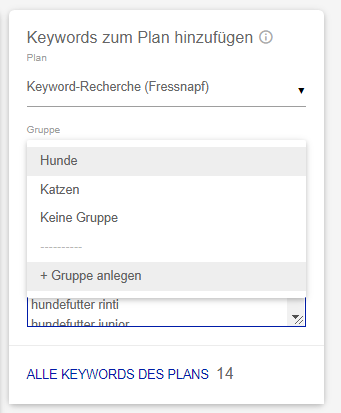
Wie füge ich Keywords zum Keyword-Planner hinzu?
Erstelle oder wähle einen Keyword Plan und eine Gruppe im Keyword Planner-Element aus. Markiere interessante Keywords und ziehe sie dann per Drag & Drop in den Keyword Planner.
Für jede andere Keyword-Tabelle in XOVI markierst du das entsprechende Kästchen, klickst auf Aktion auswählen und fügst das Keyword dem Planner hinzu.
Wie arbeite ich mit dem Keyword-Planner?
Wechsle nun in die Keyword Planner-Übersicht. Dort siehst du eine Auflistung deiner Pläne. Die Tabelle enthält folgende Spalten:
- Name: Name des Plans
- Keywords: Anzahl der hinzugefügten Keywords
- Suvo. Summe: Summe des monatlichen Suchvolumens aller Keywords
- CPC Durchs.: Durchschnittlicher CPC aller Keywords
- Ø Mitbewerber: Durchschnittlicher Mitbewerberwert aller Keywords
- Ø Sucherg.: Durchschnittliche Anzahl an Suchergebnistreffern aller Keywords
Du kannst anhand dieser Tabelle auf einen Blick die wichtigsten Kennzahlen deines Plans sehen. Solltest du mehrere Pläne angelegt haben, erkennst du bereits hier, welcher Plan bei guten SEO-Positionen den meisten Traffic bringen könnte.
Jedes Feld mit einem Stift-Icon kann bearbeitet werden. Vergiss nicht, deine Änderungen dann auch zu speichern. Du kannst auch Keywords markieren und verschiedene Aktionen durchführen.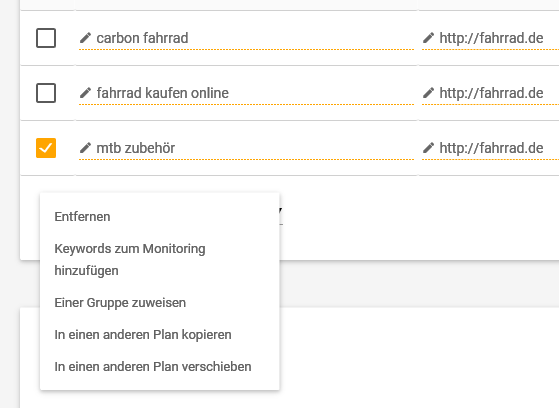
Bevor du jetzt die während der Recherche gesammelten Keywords bearbeitest überlege dir, wie du die zukünftigen Pläne und Gruppen des Keyword-Planners strukturieren möchtest. Oft empfiehlt es sich, deine Website- und Angebots-Struktur zu imitieren.
Ein Beispiel: Für unseren imaginären Onlineshop für Haustierbedarf „Auf Wolke Rex“ wollen wir Keyword-Pläne anlegen. Der Shop ist strukturiert in die Bereiche:
- Hunde
- Katzen
- Kleintiere
- Vögel
- Magazin
Diese Bereiche wären unsere Pläne. Die Bereiche selbst sind noch einmal unterteilt in Kategorien wie z.B.:
- Hundefutter
- Hundebetten
- Hundespielzeug
- Hundetraining
- usw
Diese Kategorien wären unsere Gruppen, die zum Plan Hunde erstellt werden.
 |
Erstelle Pläne und Gruppen, die für dein Business sinnvoll sind. Denke dabei auch an Content für deinen Blog/dein Magazin etc. |
 |
Wir empfehlen dir, eine „Sonstiges“ oder „Ideen“ Gruppe anzulegen. Hier speicherst du alles zwischen, was du nicht ad hoc zuordnen kannst. |
Keywords verschieben
Jetzt kannst du alle gesammelten Keywords aus dem Keyword-Recherche Plan ihren finalen Plänen und Gruppen zuweisen.
- Markiere alle zusammengehörigen Keywords
- Klicke auf Aktion auswählen
- Wähle In einen anderen Plan verschieben oder Einer Gruppe zuweisen
Keywords Seiten zuweisen & fehlende Seiten entdecken
Eine goldene SEO-Regel ist, für jedes wichtige Keyword genau eine Seite anzulegen. Der Keyword Planner hilft dir genau das sicherzustellen. Du kannst jedem Keyword eine URL zuweisen. Dabei ist egal, ob die Seite bereits existiert oder ob sie erst noch erstellt werden muss.
Diese Funktion erlaubt es dir herauszufinden, ob dir vielleicht noch wichtige Seiten fehlen, die du dann erstellen kannst.
Doppelte Keyword-Zuweisungen entdecken
 |
Klicke im Planner auf den Reiter URLs. Hier werden die URLs aller zugewiesenen Seiten aufgelistet, inklusive der Anzahl Keywords, denen die URL zugewiesen wurde. |
Wurden mehrere Seiten demselben Keyword zugewiesen? Dann solltest du überprüfen, welche dieser Seiten wirklich für das jeweilige Keyword vorgesehen ist. Das erkennst du:
- an der Keyword-Optimierung der Seiten: Auf welche Keywords wurden die Seiten optimiert?
- am Ranking der Seiten. Seiten mit den schlechteren Rankings für das Keywords sind meist nicht auf das Keyword optimiert.
 |
Ranking überprüfen: Gib die URL einer Seite im Suchfeld oben rechts ein. Dir werden dann die Rankings der Seite angezeigt. Vergleiche die Rankings aller Seiten für das Keyword. |
Pläne und Gruppen mit dem größten Potenzial ermitteln
Wähle im Keyword Planner einen Plan oder eine Gruppe aus, die du genauer beleuchten möchtest. Dort findest du gaphische Aufschlüsellungen der Verteilung von
- Suchvolumen
- CPC
- Mitbewerber
 |
Werte die Graphen aus und finde heraus, wo sich noch Potenziale verstecken. Nutze dafür die unten stehenden Anweisungen. |
Die Auswertung dieser Graphen kann dir zeigen, welche Gruppen die meisten Umsätze einbringen können, auf welche Gruppen du dich zuerst konzentrieren solltest und wo ggf. noch nicht angezapftes Potenzial liegt. Schau nach:
- Welche Gruppen bei User:innen beliebt sind und oft gesucht werden (hohes Suchvolumen)
- Welche Gruppen die höchsten Verkäufe einbringen können (hoher CPC)
- Welche Themenfelder die Konkurrenz noch nicht entdeckt haben (niedrige Mitbewerber)
Praxisbeispiel: Content-Recherche für fahrrad.de
Stell dir vor, du bist für den Online-Shop von fahrrad.de verantwortlich. Du möchtest die nächsten SEO- und Content-Maßnahmen planen und stellst dir nun folgende Fragen:
- Gibt es neue Keywords, die mir bisher entgangen sind?
- Habe ich Keywords, deren Optimierungspotential ich noch nicht voll ausgeschöpft habe?
- Sollte ich mich auf eine bestimmte Keyword-Gruppe fokussieren, da mir diese den meisten Traffic bringen könnte?
- Was bewegt meine Kunden? Welche Fragen und Herausforderungen stellen sich ihnen?
 |
In der Keyword-Analyse gibt es den Reiter Fragen. Hier findest du häufig gestellte Nutzerfragen rund um dein Keyword. Erfahre mehr über Nutzerfragen. |
Eine tiefgreifende Keyword-Recherche in Kombination mit dem Keyword Planner beantwortet all deine Fragen. Du legst Gruppen und Untergruppen entsprechend des Produktportfolios von fahrrad.de an und weist den verteilst deine recherchierten Keywords auf diese Gruppen und Untergruppen.
Du schaust dir den Plan “Erste Keywordideen” näher an.
In den Reitern URLs und Gruppen siehst du, wie viele Keywords ich jeweils einer bestimmten URL oder Gruppe zugeordnet habe und die dazugehörigen Kennzahlen.
Du analysierst die gesammelten Daten und beantwortest folgende Fragen:
- Macht das Keyword Sinn oder sollte ich es entfernen?
- In welche Gruppe/Untergruppe kann ich das Keyword einsortieren?
- Habe ich eine passende URL für dieses Keyword?
- Ergeben sich neue Content-Ideen?
- Nicht zu vergessen: Ranke ich bereits mit diesen Keywords? Quercheck mit dem Monitoring durchführen.
4 neue Content-Ideen
Jetzt hast du ein gut sortiertes Keyword-Set mit dem du arbeiten kannst. Es sind neue Gruppen und daraus resultierende Content-Ideen hinzugekommen und es sind Gruppen weggefallen, da diese bereits über Top-Platzierungen verfügen.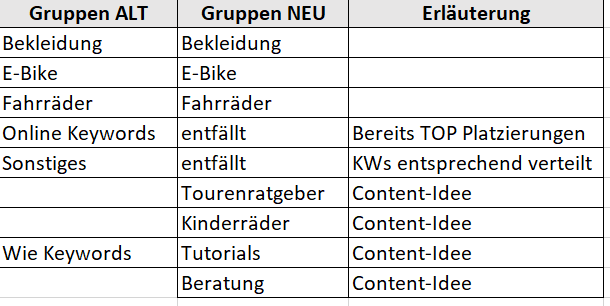
Content-Idee 1: Beratung ausbauen
Du hast Keywords aus der Gruppe “Wie Keywords” über das Aktionsmenü den neu angelegten Gruppen “Beratung” und “Tutorials” zugewiesen. Du konntest so zwei neue Content-Ideen identifizieren. Keywords wie “worauf beim fahrradkauf achten” und “worauf achten beim fahrradkauf” liefern gute Ideen für einen Beitrag.
Das Suchvolumen ist nicht immens, aber dafür ist die Mitbewerberdichte mit 3% und 2% sehr niedrig, so dass gute Rankings mit gutem Content machbar sind.
Sieht man sich die SERPs dazu an, ist hier auf jeden Fall noch Platz für fahrrad.de. Aktuell findet man hier nicht einen Shop. Der Nutzer betreibt erstmal “nur” eine Vorabrecherche. Fühlt er sich jedoch von fahrrad.de gut beraten, stärkt dies sein Vertrauen in den Shop. Er kehrt evtl. zurück, wenn er alle notwendigen Informationen für den Kauf gesammelt hat.
Da es noch keine passenden Seiten gibt, stehen hier an vielen Stellen noch die Startseite als Platzhalter im Feld URL.
Content-Idee 2: Tutorials-Bereich aufbauen
Du bist bei der Keyword-Recherche über Keywords gestolpert, die sich mit Tutorials in Form von Videos, Bildern und Text abfrühstücken lassen. So werden Sachen wie “fahrrad schaltung einstellen” immerhin 1.600 mal im Monat gesucht und CPC und Mitbewerberdichte sind vergleichsweise gering.
Auch hier liegt keine Kaufintention vor. Aber Menschen kehren dorthin zurück, wo sie Hilfe gefunden haben. Wer sich diese Videos anschaut, wird deinen Reperatur-Service eh nicht in Anspruch nehmen — aber dein Zubehör kaufen, um die Reperatur durchführen zu können. Tutorials sind demnach eine ideale Cross-Selling-Möglichkeit.
Content-Idee 3: Tourenratgeber
Komplett neu auf deinem Keyword-Horizont ist die Planung von Fahrradtouren. Dies ist vielleicht eine etwas gewagte Idee, aber möglicherweise macht es für fahrrad.de Sinn, in dieser Richtung etwas anzubieten.
Content-Idee 4: Kinderräder
Der Bereich Kinderfahrräder ist bisher noch nicht angezapft. Es gibt reichlich Keywords, so dass sich eine eigene Gruppe lohnt. Um Eltern dann letztendlich zum Kauf zu motivieren, muss fahrrad.de aber definiv seinen Beratungs- und Ratgeberbereich erweitern. Eltern stellen sich vor dem Kauf eines Kinderfahrrades viele Fragen, vor allem in puncto Sicherheit, Größe und Gewicht des Rades. Hier kann fahhrad.de mit erstklassigem Content, der all diese Fragen beantworten, von sich überzeugen.
Schauen wir uns einmal die grafische Darstellung der Tabelle näher an. Es gibt Diagramme zur Suchvolumenverteilung, dem durchschnittlichen CPC, der Mitbewerberdichte und den Suchergebnistreffern. Diese gilt es nun ins Verhältnis miteinander zu setzen und folgende Frage zu beantworten:Welche Keyword-Gruppen haben ein hohen Anteil am Suchvolumen bei niedrigen oder moderaten CPC und/oder Mitbewerberwert?
➔ In unserem Beispiel hat die Gruppe “Kinderräder” mit 30,21% den höchsten Anteil bei einem moderatem CPC von 0,43. Die Mitbewerberdichte liegt hier jedoch bei 100%
➔ Auf unsere Content Ideen Beratung, Tutorials und Tourenratgeber entfallen insgesamt nur 18% des Suchvolumens, dafür ist die Mitbewerberdichte am niedrigsten.
Letztendlich muss fahrrad.de entscheiden, welche Keywords und Content-Ideen für sinnvoll sind. Nur er weiß bei welchen Produkten er die größte Marge hat, wie seine Kunden ticken und vor allem auch welches SEO-Budget er einsetzen kann. Der Keyword Planner hat sich für unser konkretes Beispiel auf jeden Fall bewährt, um nicht nur einzelne Keywords zu recherchieren, sondern ganze Keyword-Gruppen zu identifizieren und daraus resultierend Content-Ideen zu generieren.
Nervige Excel-Tabellen und das Zusammensuchen von Kennzahlen aus verschiedenen Tools entfallen. Analysen sind gruppenbasiert möglich und die grafische Aufbereitung der Daten erleichtert es ungemein, die Zahlen miteinander ins Verhältnis zu setzen.